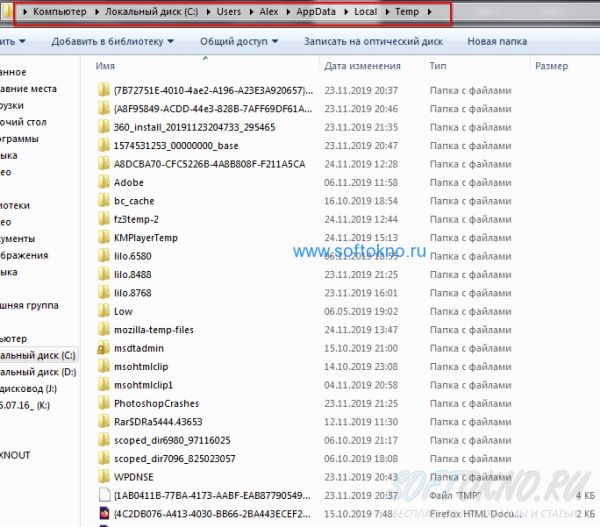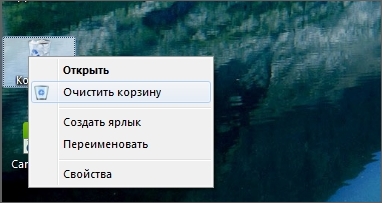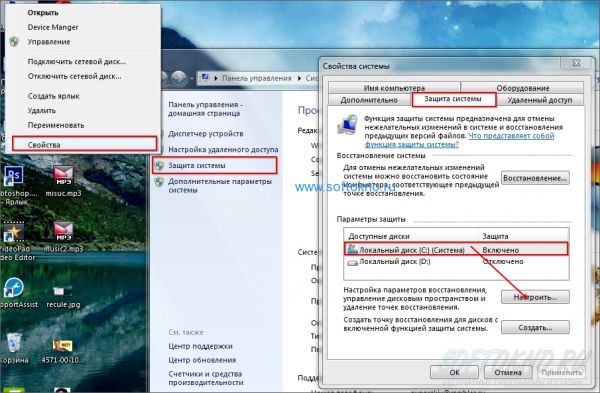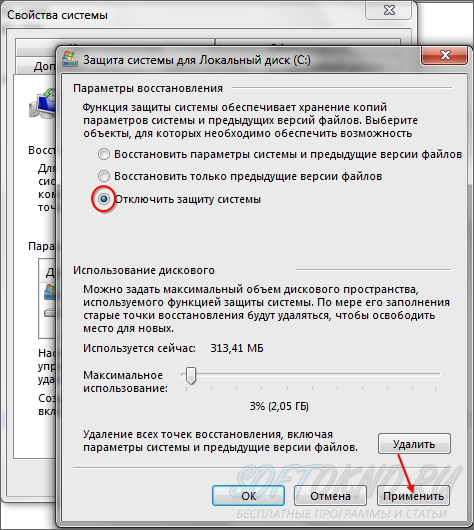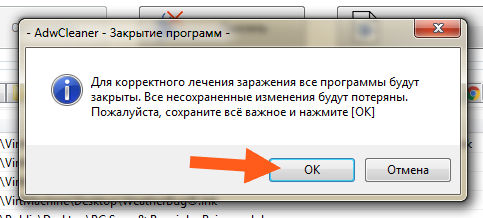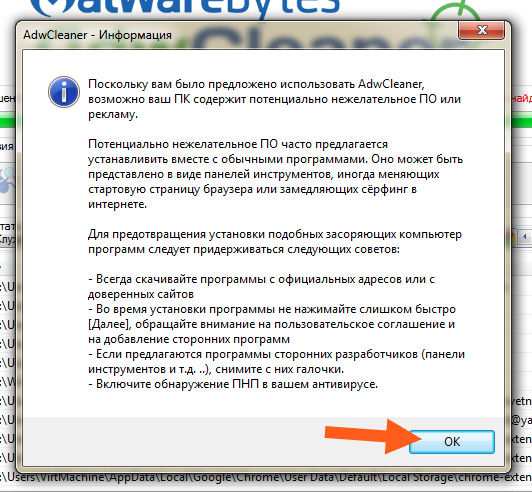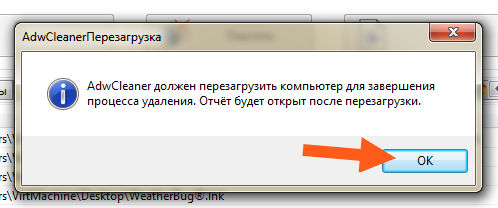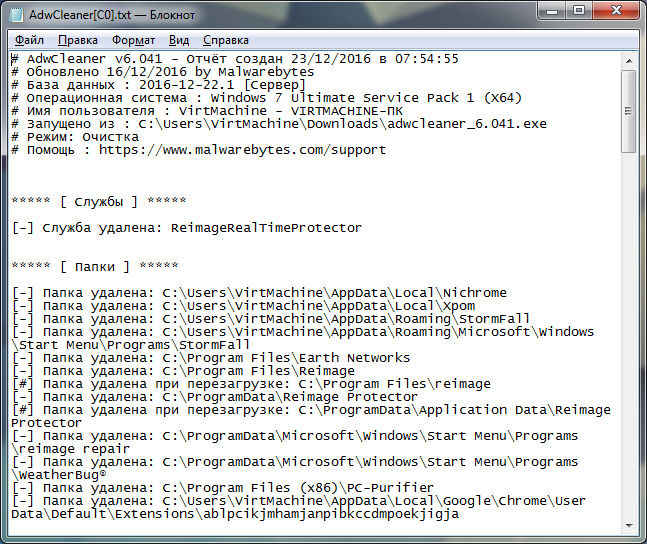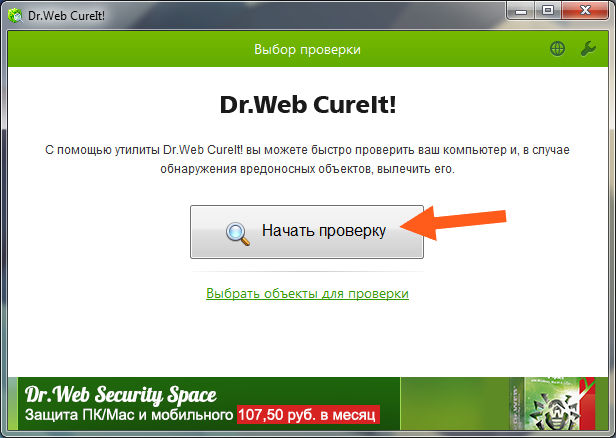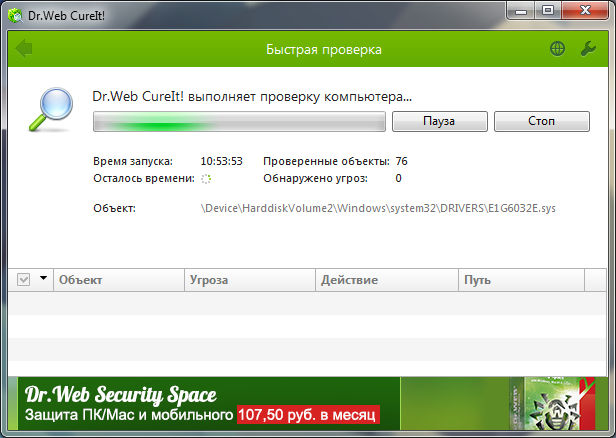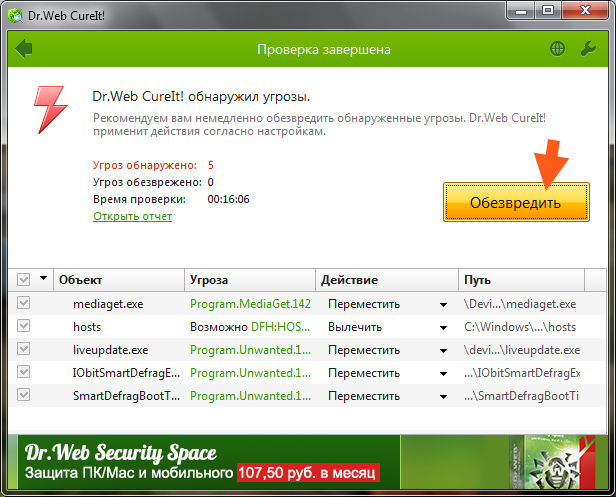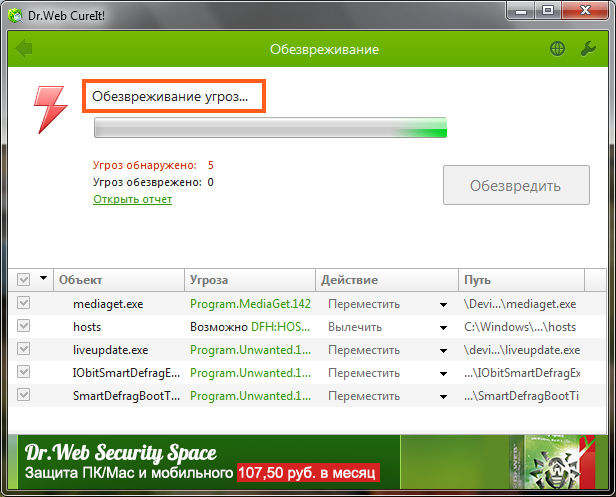как узнать есть ли на компьютере вирусы и как их удалить
Как без антивируса найти и удалить вирус на ноутбуке или ПК?
Поиском и удалением вирусов на ПК, ноутбуках и даже сайтах, я занимаюсь уже очень много лет, поэтому чтобы найти вирус в системе, не обязательно использовать программное обеспечение, хотя иногда без него не обойтись.
Сегодня я хочу рассказать как можно найти подозрительные программы (вирус или троян) с помощью обычных встроенных утилит Windows. В этой статье не будет разговоров о том как установить антивирус, и выполнить поиск с помощью программного обеспечения, на моём сайте и так много подобных тем.
Этот вариант не гарантирует полного очищения ноутбука или ПК от вирусов, но буквально за несколько минут даст понять есть ли в самой системе нежелательное программное обеспечение, которое мешает работе вашему компьютеру.
1. Системная папка Windows и основная папка системного диска (Диск C:/)
2. Временные файлы браузера и Windows
3. Папка для загрузки файлов в браузере
4. Корзина
5. Файлы восстановления системы
Как узнать есть ли вирус в системе?
Элементы автозагрузки
В Windows 7, посмотреть элементы автозагрузки можно с помощью утилиты msconfig. Для её запуска необходимо с помощью сочетаний клавиш WIN+R, открыть консоль выполнить.
В консоли пишем команду msconfig, а в новом окне выбираем вкладку Автозагрузка.
Теперь давайте внимательно посмотрим на элементы (программы), отмеченные галочкой. Ничего не смущает? Мне пришлось самостоятельно имитировать работу вируса, и тем самым мы можем увидеть несколько приложений, которые явно не являются безопасным программным обеспечением.
Как определить что это вирус?
3. Программное обеспечение устанавливается в соответствующую папку, в моём случае это папка C:/Program Files/Название программы
4. Драйвера устанавливаются в папку C:/Windows/System32
Во-первых нужно убрать галочки с этих файлов, и нажать кнопку применить (компьютер не перегружать,даже после запроса)
Во-вторых нужно удалить данные файлы, для этого ищем их на диске. В моём случае два вируса лежат на диске C:/
Выделяем их мышкой, и удаляем
Если файлы не удаляются, скорее всего они висят в процессах, т.е на данный момент находятся в рабочем состояние. Как узнать? В диспетчере задач, есть вкладка «Процессы», переходим в неё, и ищем название вредоносного ПО, в моём случае не удаляется файл virus123.exe
Файл Virus123.exe висит в процессах, поэтому он не удаляется. Для того чтобы снять процесс, жмём правой кнопкой мыши по названию файла, и выбираем в меню «Завершить процесс».
Затем удаляем файл на диске. Если же файл по прежнему не удаляется, значит после его завершения, он автоматически запускается и опять висит в процессах.
Для его удаления понадобится действовать очень быстро, снять процесс, и сразу же попытаться удалить файл на диске. Раньше у меня без проблем получалось выполнить данное действие.
Файл Driver.exe в Автозагрузке.
Я не забыл про этот файл, он расположен в системной папке Windows, и на первый взгляд можно перепутать его с каким-нибудь драйвером для оборудования. На самом деле это ни так. Дело в том, что основная часть драйверов не прописываются в автозагрузку, и подгружаются ещё до загрузки оболочки Windows.
У файла Driver.exe «нет данных» от производителя, да и название файла очень странное. Достаточно сравнить с драйверами компании Intel, и Alp Electric. Есть чёткое название, а так же данные производителя.
Вирусы в папке временных файлов
Временные файлы можно поделить на две части:
1. Временные файлы прикладного программного обеспечения
2. Временные файлы браузера (Chrome,Firefox,Yandex и т.д)
Временные файлы хранятся в папке C:/Users/Ваш пользователь/AppData/local/Temp
Вирусы в корзине
И такое тоже может быть, но в основном они туда попадают после их ручного удаления, поэтому не забываем очистить её простым нажатием правой кнопкой мыши по корзине и выбором пункта меню «Очистить корзину».
Вредоносное ПО в папке с файлами восстановления
Если вирусное ПО уже давно находится в системе, и при этом включена функция восстановления системы, автоматически создаётся копия системных файлов вместе с вирусами.
Если мы временно отключим «Восстановление системы», так же будут удалены вирусы и трояны. Понятное дело, данную функцию можно потом включить. Жмём правой кнопкой мыши по значку «Мой компьютер», в окошке выбираем «Защита системы».
На вкладке «защита системы» выбираем локальный диск C:/ (если защита включена), и нажимаем настроить. Теперь осталось нажать кнопку «Удалить», либо выбрать опцию «Отключить защиту», и нажать кнопку применить.
Все точки восстановления будут удалены, а с ними и вредоносное программное обеспечение. После удаления точек, можем обратно установить опцию «Восстановить параметры системы».
Даже если на вашем ноутбуке или пк не было обнаружено вредоносного ПО, это не значит, что его нет. Не забывайте об антивирусном программном обеспечение, которое на 99% сможет защитить ваш компьютер. Тем кто использует только белые и пушистые сайты, бояться нечего, тем кто постоянно «серфит» по интернету в поисках чего-то нового, обязательно понадобиться по для зашиты ноутбука.
Как узнать есть ли вирус на компьютере и как его удалить?


Но есть ли какие-то так бы сказать симптомы того, что на компе живет вирус? Ну, что вам тут сказать, с одной стороны есть, с другой их может и не быть совсем.. Дело в том, что это раньше вирусы могли баловаться, делать какую-то ерундовину, шкодничать так бы сказать.. Но сегодня они уже умнее и они запрограммированы так бы сказать на скрытую работу, то есть чтобы их было невозможно заметить.
Но есть и такие вирусяки, которые заметны, итак ребята, вот вам список частых признаков, по которым можно понять, что у вас вирус:
Это так бы сказать примерные признаки того, что у вас есть или вирус на компе или прога с вирусным поведением. Что еще интересно, что не все антивирусы проги с вирусным поведением относят к опасным. Часто такие проги живут себе спокойно, а вы даже не подозреваете о том, что они только тормозят работу компа, также такие проги еще могут и другие проги скачать, тоже такие вирусные, так бы сказать коллеги по цеху.
Что делать в таком случае? Я скажу честно, а вы хотите верьте, а хотите нет, но самое лучшее, это не искать вирусы самому, не удалять какие-то подозрительные проги, а просто воспользоваться двумя прогами, это AdwCleaner и Dr.Web CureIt!, это бесплатные и лучшие инструменты для поиска вирусов. Я о них сегодня расскажу, думаю что вам все будет понятно и вы будете знать как почистить комп от вирусов
Итак ребята, все показывать я буду в Windows 7, но для других виндовс все аналогично. Начнем с AdwCleaner, скачать эту утилиту можно вот здесь:
Там нажимаете на скачать и все, потом запускаете, там еще нужно будет нажать Я согласен, ну это типа лицензионное соглашение. И все, потом уже прога запустится, не нужно будет ее даже устанавливать, вот смотрите как она выглядит:
Ой, вот что-то я совсем забыл написать о том, для чего вообще нужна утилита AdwCleaner! Эта утилита нужна для поиска вирусных прог, то есть не полноценных вирусов, а таких программ, которые только вредят компу, такие проги еще называют рекламными вирусами. В общем я советую вам сделать проверку компа утилитой AdwCleaner, значит в окне нажимаете на кнопку Сканировать и ждете окончания проверки. Во время проверки будет проверяться все что только можно, это и расширения браузеров, там спокойно могут быть вирусные расширения, также будут проверяться все системные папки, службы, реестр, ярлыки браузеров, запланированные задачи, в общем будет проверяться все что нужно, поверьте. Проверка сама по себе очень тщательная. Потом, когда утилита AdwCleaner все проверит, то вам нужно будет нажать кнопку Очистить, чтобы весь вирусный мусор был удален (перед этим можете посмотреть по вкладкам что и где было найдено, ну если вам конечно это интересно):
Потом появится сообщение, там говорится, что утилита AdwCleaner сама закроет все проги, поэтому сохраните все то, что может быть потеряно при закрытии прог. Короче вы лучше сами закройте все проги которые можете и потом уже в этом сообщении нажимайте ОК:
Потом начнется удаление вирусного мусора. Кстати, прикол, но вирусного мусора было найдено ну так не очень много но и не прям уж мало. А знаете что самое интересное при этом? У меня то на компе Аваст стоит.. Но он ничего такого не заметил… Вот такой прикол.. Ну ладно, короче потом появится сообщение, оно носит просто информативных характер, но я советую все прочитать, что там написано, это все таки будет полезная инфа для вас:
Ну и потом будет еще одно сообщение, это уже по поводу того, что будет сделана перезагрузка (без нее никак):
После перезагрузки откроется отчет, в котором будет написано что было сделано, ну то есть что было удалено, какие папки там, файлы, короче можно почитать в принципе, вот какой отчет открылся у меня:
Ну вот первую часть мы сделали, это проверили комп утилитой AdwCleaner, теперь пора проверить комп утилитой Dr.Web CureIt!, которая уже нацелена на поиск серьезных вирусов, ну типа троянов, червей всяких и всего такого. Значит утилиту Dr.Web CureIt! можно скачать вот отсюдова:
Там нажимаете Скачать бесплатно, ничего сложного нет
Кстати, что мне очень нравится еще, так это то, что утилита Dr.Web CureIt! будет качаться со случайным именем, это специально для того, чтобы вирусы не поняли что вы качаете антивирусную утилиту! Да, такие вирусы существуют и это не шутка! Вот например у меня утилита скачивалась вот с таким именем:
Итак, скачали утилиту, запускаем ее, появится вот такое окошко, это виндовская безопасность такая, тут нажимаете Запустить (у вас этого окна может и не быть вообще):
Потом появится окно, там нужно будет поставить галочку, что вы принимаете участие в программе улучшения качества, без этого вы не сможете нажать на кнопку Продолжить:
И вот уже потом можно будет проверять комп на вирусы, для этого останется нажать кнопку Начать проверка:
Начнутся искаться вирусы:
Внизу будет небольшая табличка, там будут указаны вирусы, ну конечно если они будут найдены. Сама проверка может занять некоторое время, так как проверяются все файлы, все папки, в общем чем больше у вас файлов на жестком диске, тем дольше будет идти проверка. Если у вас стоит не обычный жесткий диск, а SSD, то проверка должна быть на порядок быстрее. Вот проверка и закончилась, у меня были найдены какие-то вирусы и вирусные проги, вот они, смотрите:
В общем нажимаю я кнопку Обезвредить и пошел процесс удаления всей это вирусни:
Ну и вот смотрите, пожалуйста, утилита сработала просто четко и все, смотрите сами, все что было найдено, все это было удалено:
Ну что ребята, какие у вас мысли? Как мне кажется, то просто суперски сработала утилита Dr.Web CureIt! и думаю что вы со мной согласны! Потом, когда вы закроете окно Dr.Web CureIt!, то будет написано, что типа для того чтобы довести дело до конца, то нужно сделать перезагрузку:
Вы знаете что? Вы эту перезагрузку не откладывайте, а сделайте лучше ее сразу! Перед перезагрузкой сохраните все данные, ну там закройте документы, проги, ну чтобы ничего у вас не пропало, может вы что-то делали за компом, вот это и сохраните, а потом уже нажимайте кнопку Перезагрузить сейчас
Еще важное кое что должен написать. После перезагрузки у вас может комп немного медленнее загружаться, это будет один раз и мне кажется что это связанно как-то с Dr.Web CureIt!, потом когда я сделал снова перезагрузку, то все уже было нормалек!
Как я уже писал, может быть и такое, что вы скачать не сможете антивирусные утилиты. Это можно так сказать очень редкий и неприятный облом, и знаете что? Ребята, он у меня был, правда это было давно! Что нужно в таких случаях делать? Ну, тут я скажу вот что, вам нужно любым способом проверить комп, попробуйте скачать утилиту у знакомого на флешку, ну и потом запустите утилиту у себя на компе. Да, это гемор еще тот, но можете попробовать еще поискать какие-то такие утилиты, которые все таки получится скачать! Очень хорошо в таких случаях еще обратится на форум по безопасности, там ребята часто помогают чем могут..
Ну что ребята, пора немного подвести итоги так бы сказать. Что мы сделали, о чем я вам тут писал? Я рассказал вам о двух утилитах, которые позволяют узнать есть вирусы на компе или нет, ну и конечно если они есть, то лучше их удалить, утилиты это тоже умеют делать. Эти две утилиты, это реально эффективные инструменты против почти всех вирусов и рекламной всякой ерунды. Очень настоятельно рекомендую этими утилитами пользоваться, если у вас есть желание, то также можете посмотреть и утилиту HitmanPro, о ней я писал вот здесь:
Ну все ребята, на этом все, надеюсь что все вам тут было понятно, а если что-то не так, то извините. Удачи вам в жизни и чтобы все у вас было хорошо
Как работают компьютерные вирусы?
Вас беспокоит, что на вашем компьютере может быть вирус? Если ваш компьютер заражен, то важно знать, как избавиться от компьютерного вируса.
Из этой статьи вы узнаете все, что нужно знать о том, как работают компьютерные вирусы и о том, как удалять компьютерные вирусы.
Краткий план статьи:
Как избавиться от компьютерного вируса
В этом разделе мы обсудим, как удалить компьютерный вирус с компьютера Windows и с компьютера Mac.
Удаление компьютерного вируса с компьютера с ОС Windows
Компьютерные вирусы почти никогда не видимы. Без антивирусной защиты вы можете и не знать о существовании вируса на вашем компьютере. Вот почему важно установить антивирусную защиту на всех ваших устройствах.
Если на вашем компьютере операционной системой Windows есть вирус, вам нужно выполнить следующие десять простых шагов, чтобы избавиться от него:
Шаг 1: Загрузить и установить антивирусный сканер
Загрузите антивирусный сканер или решение класса Internet Security. Мы рекомендуем использовать Kaspersky Internet Security. Процесс его установки показан в следующем видео:
Шаг 2: Отключиться от интернета
При удалении вируса с компьютера желательно отключаться от интернета, чтобы исключить дальнейшее распространение угрозы: некоторые компьютерные вирусы распространяются через интернет.
Шаг 3: Перезагрузите компьютер в безопасном режиме
Для защиты компьютера при удалении вируса, перезагрузите компьютер в Безопасном режиме. Если вы не знаете, как это сделать, то ниже дается инструкция.
Шаг 4: Удалите все временные файлы
Далее вам нужно удалить все временные файлы при помощи утилиты «Очистка диска».
Следуйте следующим шагам:
Некоторые вирусы начинают действовать при перезагрузке компьютера. Удаление временных файлов может удалить вирус. Однако, полагаться только на это не надежно. Чтобы убедиться, что ваш компьютер свободен от вирусов, рекомендуем выполнить следующие шаги.
Шаг 5: Запустите сканирование на вирусы
Теперь пора открыть ваш антивирус или решение класса Internet Security и запустить сканирование на вирусы. Если вы используете Kaspersky Internet Security, выберите и нажмите на кнопку ‘Запустить проверку’ (Scan).
Шаг 6: Удалите вирус или поместите его в карантин
Если нашелся вирус, им может быть затронуто несколько файлов. Выберите «удалить» (Delete) или «поместить в карантин» (Quarantine), чтобы избавиться от вируса. Заново запустите проверку компьютера, чтобы убедиться, что других угроз не осталось. Если нашлись другие угрозы, поместите их в карантин или удалите.
Шаг 7: Перезагрузите компьютер
Теперь, после удаления вируса, вы можете перезагрузить компьютер. Просто включите его, как обычно. «Безопасный режим» больше не нужен.
Шаг 8: Поменяйте все пароли
Чтобы защитить компьютер от дальнейших атак, поменяйте все пароли на тот случай, если они скомпрометированы. Это обязательно, только если у вас есть причина считать, что ваши пароли украдены вредоносной программой, но перестраховаться не мешает в любом случае.
Функционал вируса вы всегда можете проверить на веб-сайте производителя вашего антивируса или связавшись с их группой технической поддержки.
Шаг 9: Обновите ваше ПО, браузер и операционную систему
Обновление ПО, браузера и операционной системы снизит риск эксплуатации киберпреступниками брешей в старом коде для установки вредоносных программ на вашем компьютере.
Удаление компьютерного вируса с компьютера Mac
Если у вас компьютер Mac, вам может казаться, что ваш компьютер не может заразиться вирусом. К сожалению, это заблуждение. Для Mac, по сравнению с Windows, создается меньше вирусов, но они существуют.
Некоторые Mac-вирусы маскируются под антивирусные продукты. Если вы случайно скачали один из таких вирусов, то ваш компьютер может быть заражен. Вот три примера вирусов такого типа: ‘MacDefender’, ‘MacProtector’ и ‘MacSecurity’.
Если вам кажется, что на вашем компьютере Mac завелся вирус, нужно выполнить следующие шесть шагов, чтобы удалить его:
Чтобы проверить, что вы ничего не пропустили, и убедиться в защите вашего Mac, рассмотрите вариант установить и запустить антивирусное решение, если его у вас уже нет. Мы рекомендуем использовать комплексное решение класса Internet Security, такое как Kaspersky Total Security.
Что такое компьютерный вирус?
Компьютерный вирус – это вид вредоносного ПО, отличительной чертой которого является его самовоспроизведение – он копирует себя на любой носитель, который подключается к компьютеру.
Компьютерные вирусы так называются из-за того, что, по аналогии с настоящими вирусами, они способны самовоспроизводиться. После того, как вирус заражает ваш компьютер, он распространяет себя таким образом. При заражении вирусом компьютер может начать работать медленнее, возможны перебои в его работе.
Существует три основных пути, которыми ваш компьютер может заразиться компьютерным вирусом.
Во-первых, компьютер может заразиться через съемные носители, такие как USB-флешки. Если вы вставите в компьютер флешки или диск, полученный от неизвестных источников, то он может содержать вирус.
Иногда хакеры оставляют зараженные флешки или диски на рабочих столах людей или в публичных местах, например, в кафе, с расчетом распространить таким образом компьютерный вирус. Люди, которые совместно используют USB-носители, также могут переносить таким методом файлы с зараженного компьютера на незараженный.
Другой способ заражения компьютера вирусом – это скачать вирус из интернета.
Если вы загружаете ПО или приложения на ваш компьютер, обязательно берите их из доверенных источников, таких как Google Play или App Store у Apple. Не загружайте ничего из всплывающих окон или с веб-сайтов, о которых ничего не знаете.
Третий возможный способ заражения компьютера вирусом – при открытии вложения или нажатии на ссылку в спам-сообщении, которое вы получили по почте.
При получении почтовых сообщений от отправителя, которого не знаете или которому не доверяете, не открывайте такие сообщения. При открытии такого сообщения, не открывайте никаких вложений в нем и не нажимайте на ссылки.
Признаки того, что на вашем компьютере есть вирус
Есть несколько признаков того, что на вашем компьютере завелся вирус.
Во-первых, вас должно насторожить, если ваш компьютер стал тормозить. Если задачи выполняются дольше, чем обычно, то возможно, ваш компьютер заражен.
Во-вторых, будьте внимательны при появлении на компьютере подозрительных приложений или программ, о которых вы ничего не знаете. Если вы заметили, чтобы на компьютере появилось приложение или программа, которую вы не скачивали, будьте осторожны.
Желательно удалить все программы на компьютере, которые вам неизвестны, а затем запустить сканирование в антивирусе или защитном устройстве класса Internet Security, чтобы проверить компьютер на наличие угроз. Если при закрытии браузера возникают всплывающие окна – это верный признак того, что компьютер заражен вирусом. Если вы заметите такое, сразу же примите меры, чтобы удалить вирус. Для этого следуйте инструкциям, данным выше.
Еще один признак возможного заражения компьютера вирусом – это странности в работе приложений или программ. Если программы стали завершаться аварийно по непонятной причине, то, возможно, на вашем компьютере завелся вирус.
И наконец, зараженный компьютер может начать перегреваться. Если вы заметите такое, проверьте компьютер на вирусы, запустив антивирус или защитное решение класса Internet Security.
Как компьютер может заразиться вирусом через электронную почту?
Ваш компьютер может заразиться вирусом по электронной почте, но только в том случае, если вы откроете вложение в спам-сообщении или нажмете на ссылку в таком сообщение.
Ваш компьютер не может заразиться только из-за того, что вы получите по почте спам. При получении таких сообщений отметьте их как спам или как нежелательные (junk) и обязательно сотрите их. У большинства поставщиков услуг электронной почты (например, у Gmail) этот процесс автоматизирован, но если вдруг какие-то нежелательные сообщения все же просочатся, то вручную отметьте их как спам и не открывайте их.
Как защитить компьютер от вирусов
Вот основные способы, которые позволят вам защитить компьютер от вирусов:

.jpg)